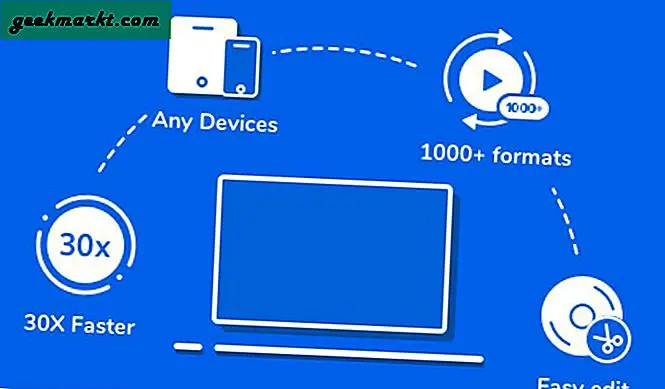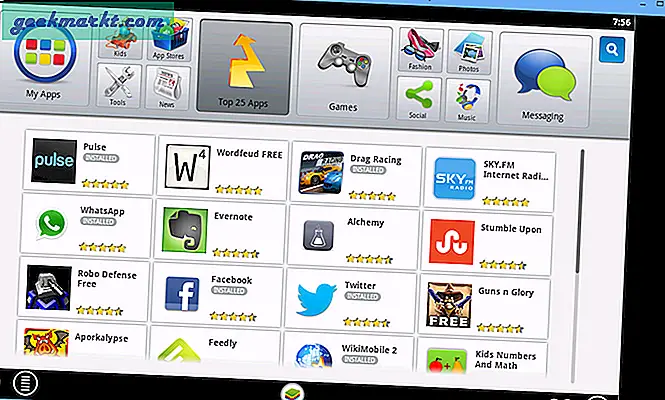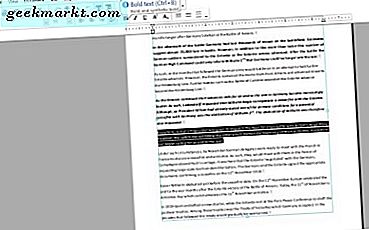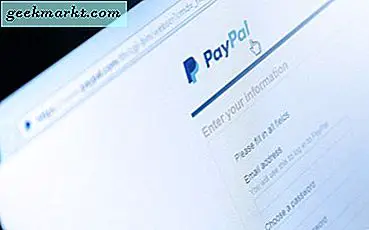Snap xử lý việc cài đặt, triển khai gói và gỡ bỏ phần mềm trên các bản phân phối Linux, giống như ‘apt’. Trên thực tế, Snap là một giải pháp thay thế tốt hơn được đề xuất của apt. Nó được Canonical và Ubuntu ca ngợi là kho cài đặt và quản lý gói tốt nhất trên Linux. Công bằng mà nói, nó có một vài lợi thế. Ví dụ,
- Các gói Snap được cập nhật tự động
- Các phần phụ thuộc được đóng gói trong gói snap. Vì vậy, không cần cài đặt thêm
- Ứng dụng Snap hoạt động trong môi trường hộp cát
- Hầu hết các ứng dụng phổ biến từ các nhà xuất bản lớn như KDE, Microsoft, Google đều có trên kho lưu trữ snap
Sự cố với snap
Cộng đồng Linux đã thảo luận về việc thúc đẩy snap của Canonical và các vấn đề với nó. Toàn bộ cuộc tranh luận nhanh chóng này lại bắt đầu sau khi Khởi chạy Ubuntu 20.04.
Biến thể Ubuntu mới nhất đi kèm với gói Chromium trống. Gói trống và hoạt động mà không có sự đồng ý của bạn, như một cửa hậu bằng cách kết nối máy tính của bạn với Ubuntu Store. Nói một cách dễ hiểu, nếu bạn thực hiện “sudo apt install chromium-browser” đơn giản, nó sẽ thực thi lệnh và cài đặt gói snap thay vì gói Debian. Quan trọng hơn là không có sự đồng ý của bạn. Hãy xem ảnh chụp màn hình bên dưới.

Nó rõ ràng tìm nạp gói snap khi lệnh dành cho gói apt.
Hơn nữa, có rất nhiều vấn đề cơ bản với Snap. Các gói Snap mất rất nhiều thời gian để cài đặt và thậm chí khởi chạy. Ngoài ra, các gói snap chiếm nhiều dung lượng hơn, không phù hợp với Chủ đề Ubuntuvà không phải lúc nào cũng chính thức. Trong trường hợp bạn muốn tránh toàn bộ điều rắc rối này, xóa hoàn toàn kho lưu trữ snap khỏi Ubuntu sẽ là một lựa chọn tốt và đây là cách bạn thực hiện.
Cách xóa Snap khỏi Ubuntu
Bước 1: Kiểm tra các gói snap đã cài đặt
Trước khi chúng tôi bắt đầu xóa snap, bạn cần kiểm tra xem bạn đã cài đặt các gói snap trong hệ thống của mình chưa. Để kiểm tra các gói đã cài đặt snap, hãy chạy lệnh sau.
danh sách chụp nhanh
Đọc: Các trình duyệt tốt nhất cho Ubuntu mà bạn nên thử vào năm 2020
Bước 2: Loại bỏ các gói snap
Trong trường hợp bạn nhận được đầu ra như trên, chúng tôi rất tốt để tiếp tục. Nếu bạn tìm thấy các gói được cài đặt trong danh sách snap, bạn phải xóa chúng bằng cách sử dụng lệnh sau.
sudo snap remove --purge package-name"Package-name" cần được xóa cùng với tên gói được cài đặt thực tế. Chúng tôi cũng có một hướng dẫn chi tiết về cách gỡ cài đặt ứng dụng từ Ubuntu.
Trước hết, chúng ta cần xóa bộ nhớ cache snap.
sudo rm -rf / var / cache / snapd /
Bước 3: Gỡ cài đặt công cụ GUI snap và snap
Sau khi hoàn tất, chúng ta có thể xóa gói snap cũng như plugin snap GNOME. Để làm điều đó, hãy chạy lệnh sau.
sudo apt autoremove --purge snapd gnome-software-plugin-snap
Bước 4: Xóa tùy chọn chụp nhanh
Tiếp theo, chúng tôi có thể xóa các tùy chọn và cài đặt snap khỏi thư mục chính của bạn
rm -fr ~ / snapBây giờ, các lệnh này sẽ xóa kho lưu trữ snap khỏi máy của bạn và thậm chí cả trung tâm phần mềm Ubuntu. Do đó, bạn sẽ không có đề xuất gói nhanh và cũng không có đề xuất. Một lần nữa, nếu bạn cố gắng cài đặt trình duyệt Chromium, Ubuntu sẽ yêu cầu bạn tải xuống snap như một gói phụ thuộc.

Bước 5: Tạm dừng snap
Sau khi chúng tôi đã gỡ cài đặt snap và tất cả các tùy chọn của nó, bạn có thể tạm dừng gói snap. Giữ một gói sẽ ngăn không cho nó được cài đặt hoặc nâng cấp tự động. Bạn biết đấy, chỉ trong trường hợp, như crôm.
sudo apt-mark giữ snapd
Lời kết
Vì vậy, tốt hơn hết bạn nên tải xuống Chromium từ repo Debian. Tuy nhiên, điều này sẽ loại bỏ tính năng tự động cập nhật của trình duyệt Chromium nhưng chắc chắn sẽ giúp bạn khỏi lo lắng. Đối với các vấn đề hoặc thắc mắc khác, hãy cho tôi biết trong phần bình luận bên dưới.
Cũng đọc: Cách hủy nhóm Windows trong “Alt-Tab” trong Ubuntu